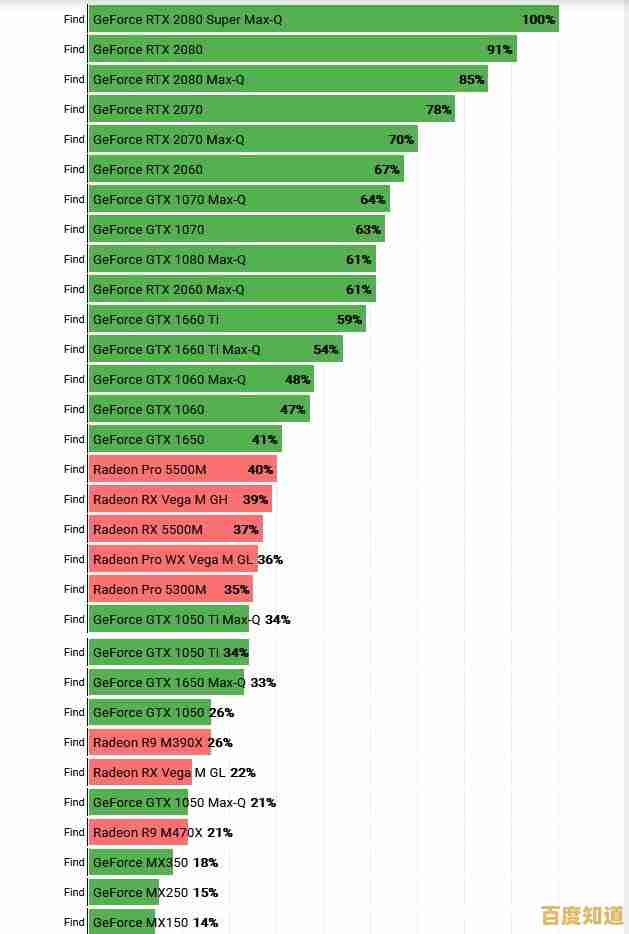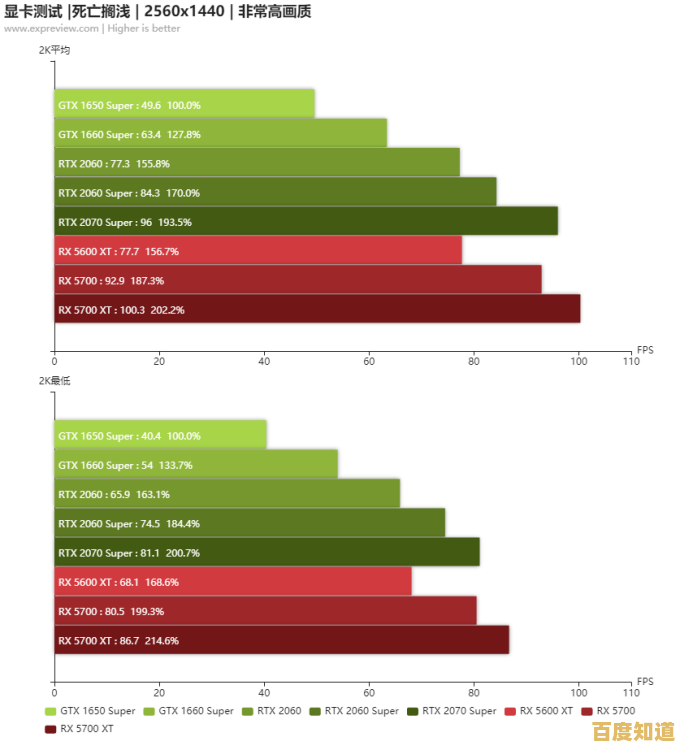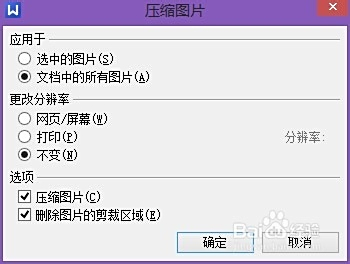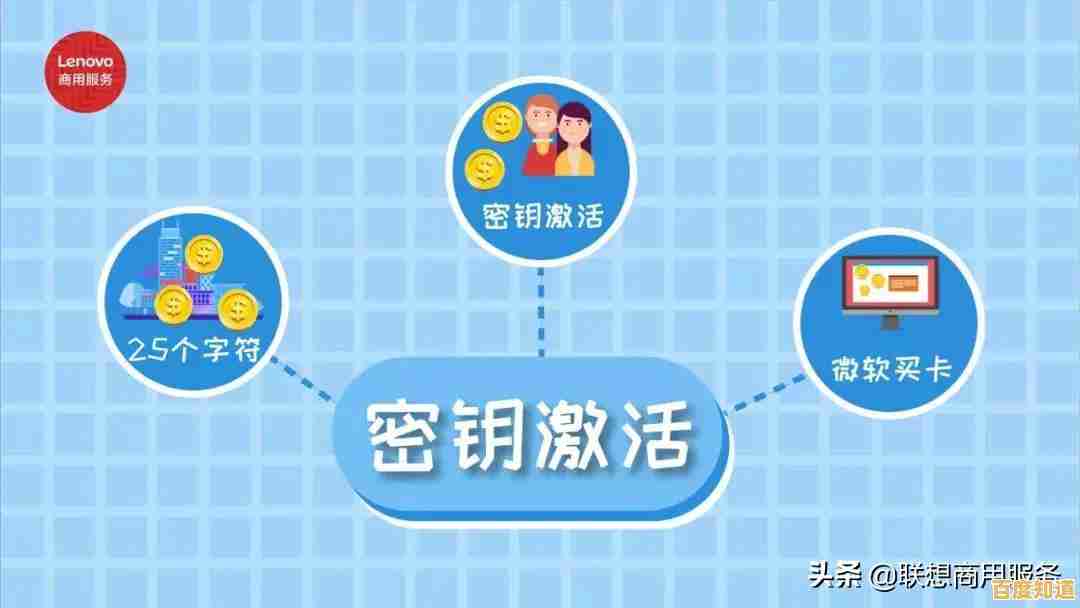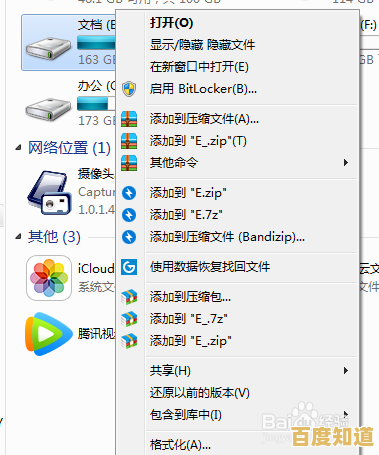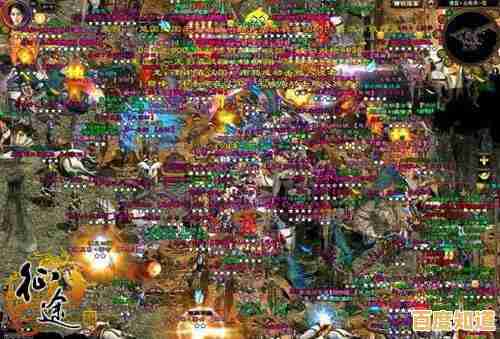如何在惠普电脑的Win11系统中安全高效地完成硬盘分区操作
- 问答
- 2025-11-03 13:04:53
- 11
在惠普电脑的Windows 11系统中对硬盘进行分区,本质上是在不损坏现有数据的前提下,将一块物理硬盘划分成多个逻辑驱动器(比如C盘、D盘),这样做的好处很多,比如可以将操作系统、程序文件和个人数据分开存放,便于管理和数据保护,甚至在系统出现严重问题时,重装系统只会影响系统分区,个人数据分区可以安然无恙,整个过程主要依赖Windows系统自带的强大工具——“磁盘管理”,它足够安全且完全免费。
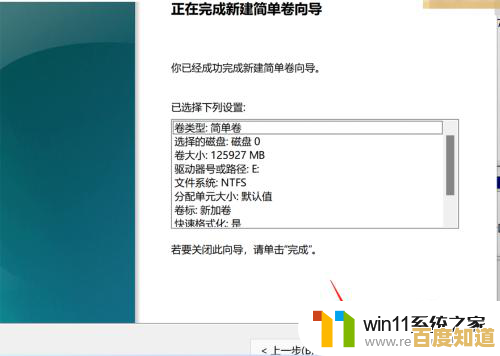
第一步,也是最重要的一步:备份数据 在进行任何磁盘操作之前,无论工具多么安全,备份都是绝对不能跳过的一步,这是来自微软官方支持和所有IT专家的首要建议(来源:微软支持文档“在Windows中备份和还原”),硬盘分区操作虽然风险可控,但任何意外(如操作过程中断电或系统错误)都可能导致数据丢失,最稳妥的备份方法是使用外置移动硬盘、U盘或者云存储服务,将C盘桌面、文档、图片等重要文件夹完整复制一份,确保备份完成后,再开始后续操作。
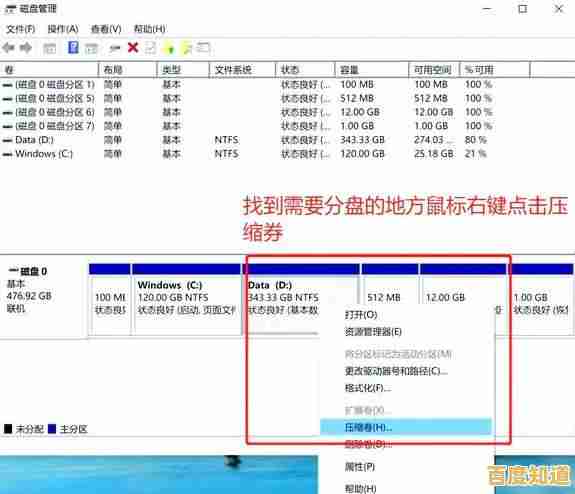
第二步:打开磁盘管理工具 Windows 11的磁盘管理工具界面直观,是完成此任务的首选,有几种方法可以打开它:
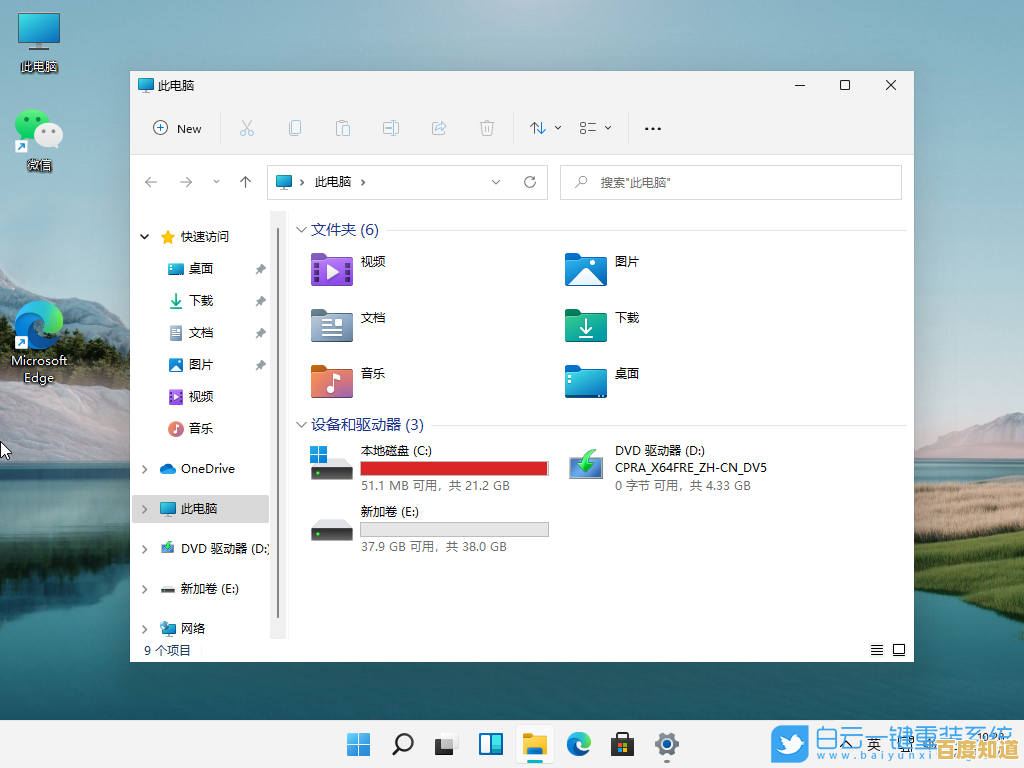
- 最直接的方法是右键点击屏幕左下角的“开始”按钮(或按键盘上的 Win + X 键),在弹出的菜单中选择“磁盘管理”。
- 也可以直接按 Win + R 键打开“运行”对话框,输入
diskmgmt.msc然后按回车。 打开后,你会看到一个窗口,上半部分列出了所有驱动器(卷)及其信息,下半部分以图形化的方式显示了物理磁盘和上面的分区情况。
第三步:压缩现有分区以腾出空间 新买的惠普电脑可能只有一个大的C盘,要创建新分区,首先需要从现有的空间里“挖”出一块未使用的空间,这时就需要“压缩卷”功能。
- 在磁盘管理的图形化视图下半部分,找到代表C盘的分区条(通常是“磁盘0”上标有“C:”的那一块),在其上点击右键。
- 从菜单中选择“压缩卷”。
- 系统会花一点时间查询可用的压缩空间,然后弹出对话框,在“输入要压缩的空间量”这里,你需要指定想分出多大的空间,旁边的“可用压缩空间大小”告诉你最大能分出来多少,这里需要注意,你不能压缩超过这个最大值的空间,因为Windows需要为系统文件和临时文件保留一部分空间(来源:微软支持文档“压缩基本卷”)。
- 输入你想要的大小(单位是MB,比如想要分出一个100GB的新区,就输入 102400),然后点击“压缩”。 操作完成后,你会看到在C盘旁边多出一块黑色的区域,上面标记着“未分配”,这块空间就是为我们即将创建的新分区准备的。
第四步:创建新分区并格式化 有了“未分配”空间,现在就可以在上面建立新的分区了。
- 在这块黑色的“未分配”空间上点击右键,选择“新建简单卷”。
- 会弹出一个“新建简单卷向导”,基本上一直点击“下一步”即可,但有几个关键点要注意:
- 指定卷大小:通常默认就是整个未分配空间的大小,如果你不想再分得更细,直接下一步。
- 分配驱动器号:给你的新分区分配一个盘符,比如D、E等,只要不和现有的冲突就行。
- 格式化分区:这是关键一步,系统会询问你如何格式化这个新区,建议使用默认的NTFS文件系统,分配单元大小也默认即可,在“卷标”处可以给新区起个名字,数据盘”或“工作”。务必勾选“执行快速格式化”,这能大大缩短格式化所需的时间。
- 点击“完成”后,系统会开始格式化,这个过程通常很快,完成后,黑色的“未分配”空间就会变成蓝色的“健康(主分区)”,并且在上半部分的列表里也能看到这个新的驱动器了,打开“此电脑”,你就能看到并使用这个新分区了。
高效与安全的核心要点总结
- 利用“磁盘管理”的扩展卷功能:如果你后来觉得C盘空间不够了,而旁边恰好有未分配空间,你可以右键点击C盘选择“扩展卷”,将其合并进来,但反过来不行,你不能直接扩展一个旁边没有未分配空间的分区,这需要借助第三方工具或更复杂的操作。
- 关于恢复分区:在磁盘管理中,你可能会看到一些没有盘符的小分区,通常是几百MB或几个GB,这些很可能是惠普电脑自带的恢复分区或EFI系统分区(来源:惠普社区常见问题解答)。请绝对不要删除或修改这些分区,它们关系到电脑能否正常启动和系统恢复功能。
- 第三方工具作为备选:磁盘管理”工具无法满足你的需求(你想在不丢失数据的情况下调整分区大小,但未分配空间不在目标分区旁边),可以考虑使用像MiniTool Partition Wizard Free或AOMEI Partition Assistant Standard这样的免费第三方软件,它们功能更灵活,但操作前同样必须备份数据。
- 保持操作环境稳定:在整个分区过程中,确保电脑连接电源适配器(笔记本尤其重要),避免突然断电;同时关闭所有不必要的应用程序,防止系统繁忙导致意外错误。
遵循以上步骤,你就能在惠普Win11电脑上安全、高效地完成硬盘分区,让磁盘空间管理变得更加得心应手。
本文由姓灵阳于2025-11-03发表在笙亿网络策划,如有疑问,请联系我们。
本文链接:http://shandong.xlisi.cn/wenda/70367.html